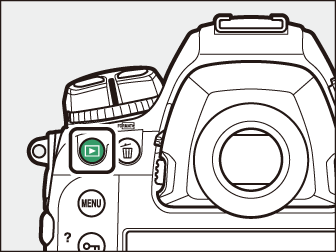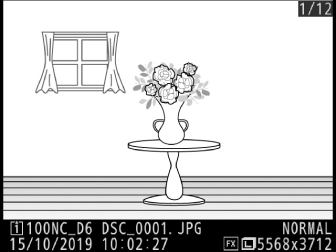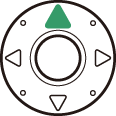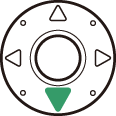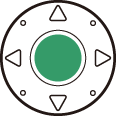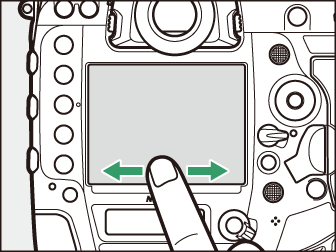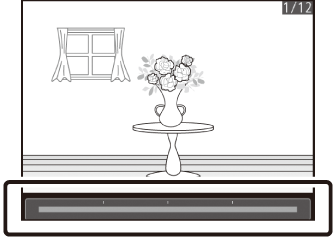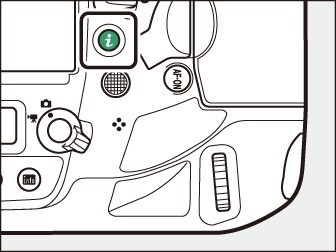Visualización de imágenes
- Reproducción a pantalla completa
- Reproducción de miniaturas
- Controles de reproducción
- Controles táctiles de reproducción
- El botón i
Reproducción a pantalla completa
Pulse el botón K para ver la fotografía más reciente a pantalla completa.
|
|
|
-
Se pueden ver imágenes adicionales usando el multiselector: pulse 2 para ver las imágenes en el orden de grabación, 4 para ver las imágenes en orden inverso.
-
Para ver más información sobre la imagen actual, pulse 1 o 3 ( Información de la foto ).
Reproducción de miniaturas
Para visualizar múltiples imágenes, pulse el botón W (M) una vez que la imagen sea visualizada a pantalla completa.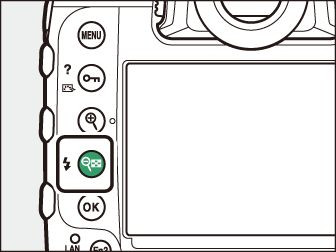

-
El número de imágenes visualizadas aumenta de 4 a 9 a 72 cada vez que pulse el botón W (M), y se reduce cada vez que pulse el botón X.
-
Marque las imágenes usando 1, 3, 4 o 2.
Controles de reproducción

| 1 |
O (Q): Borre la imagen actual ( Borrar imágenes ). |
|---|---|
| 2 |
G: Visualice los menús ( El botón G). |
| 3 |
g (h/Q): Proteja la imagen actual ( Protección de las imágenes contra el borrado ). |
| 4 |
X: Acerque el zoom (Uso del zoom de reproducción). |
|---|---|
| 5 |
W (M): Vea múltiples imágenes ( Reproducción de miniaturas ). |
| 6 |
Botón J |
El botón J y el multiselector
Las siguientes operaciones se pueden realizar manteniendo pulsado J y pulsando el multiselector como se indica.
|
Opción |
Descripción |
|---|---|
|
J + |
Visualice las opciones []. Marque una ranura y pulse 2 para visualizar una lista de las carpetas en la tarjeta de memoria de la ranura seleccionada. A continuación, puede marcar una carpeta y pulsar J para ver las imágenes que contiene. |
|
J + |
Si la imagen actual es una fotografía, aparecerán las opciones de retoque. |
|
J + |
Vea los preajustes IPTC creados usando la opción [] del menú configuración. Para incrustar un preajuste IPTC en la foto actual, marque el preajuste y pulse J (se reemplazará cualquier preajuste ya incrustado en la foto actual). |
|
J + |
Cargue la imagen actual en un ordenador o servidor FTP a través de una red inalámbrica o Ethernet en el modo de transferencia de imágenes (Selección de imágenes para la carga). |
Los controles táctiles pueden usarse al visualizar las imágenes en la pantalla ( Controles táctiles ).
Para visualizar fotografías “verticales” (orientación de retrato) en orientación vertical,
seleccione [] para [] en el menú reproducción.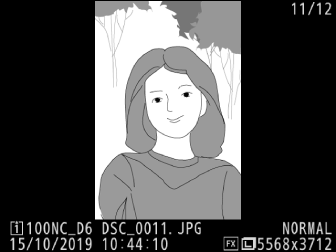
Si hay introducidas dos tarjetas de memoria, también podrá visualizar las opciones [] pulsando el botón W (M) cuando se muestran 72 miniaturas.
Al seleccionar [] para [] en el menú reproducción, las fotografías se muestran automáticamente en la pantalla después de los disparos; no es necesario que pulse el botón K.
-
En los modos
ChyCly durante la fotografía de ráfaga en el modo Q, la visualización comenzará una vez finalizados los disparos, con la primera fotografía de la serie actual visualizada. -
Debido a que la cámara ya estará en la orientación correcta, las imágenes no giran durante la revisión de imagen incluso si selecciona [] para [] en el menú reproducción.
Controles táctiles de reproducción
Durante la reproducción, podrá usar la pantalla táctil para las siguientes operaciones.
Ver otras imágenes
Pase el dedo hacia la izquierda o derecha para ver otras imágenes.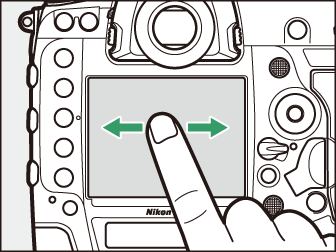
Desplazarse rápidamente a otras imágenes
Tocar la parte inferior de la pantalla en la vista a pantalla completa muestra una barra de avance de fotogramas. Deslice el dedo hacia la izquierda o hacia la derecha a lo largo de la barra para desplazarse rápidamente a otras imágenes.
|
|
|
Zoom (solamente fotos)
Toque dos veces o use gestos de estiramiento para iniciar el zoom durante la reproducción
a pantalla completa (
Zoom de reproducción
).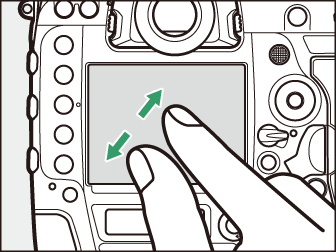
-
Estire nuevamente para acercar más.
-
Encoja para alejar.
-
Deslice para desplazarse.
-
Toque dos veces para cancelar el zoom.
Visualización de miniaturas
Use un gesto de encogimiento para “alejar” de la reproducción a pantalla completa
a una vista de miniaturas (
Reproducción de miniaturas
).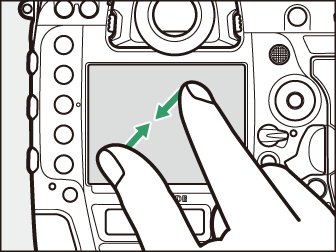
-
Use los gestos de estirar y encoger para seleccionar el número de imágenes visualizadas entre 4, 9 y 72 fotogramas.
Visualización de vídeos
Toque sobre la guía en pantalla para comenzar el vídeo (los vídeos aparecen indicados
con un icono 1).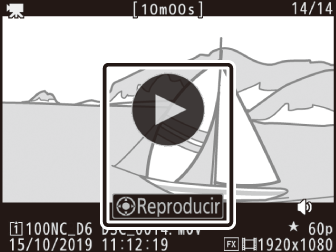
-
Toque la pantalla para realizar una pausa. Toque de nuevo para reanudar.
-
Para salir a la reproducción a pantalla completa, toque Z.
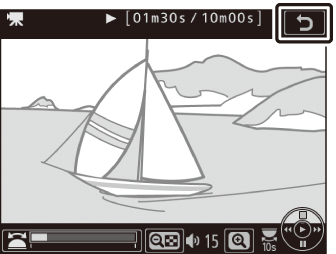
-
Tenga en cuenta que algunos de los iconos en la pantalla de reproducción de vídeo no responden a las operaciones de la pantalla táctil.
Para elegir las operaciones realizadas al pasar el dedo hacia arriba o hacia abajo
durante la reproducción a pantalla completa, use la configuración personalizada f12
[].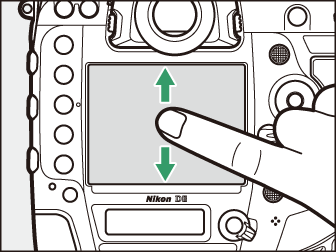
-
Elija entre las siguientes opciones.
-
[]: Asigne a la imagen actual una valoración previamente seleccionada.
-
[]: Seleccione la imagen actual para cargarla a un ordenador o servidor FTP a través de Ethernet o de un transmisor inalámbrico.
-
[]: Proteja la imagen actual.
-
[]: Grabe una anotación de voz o reproduzca la anotación de voz para la imagen actual.
-
[]: Pasar el dedo en la dirección seleccionada no tiene efecto alguno.
-
-
En el caso de [], [] y [], la operación se puede deshacer volviendo a pasar el dedo en la misma dirección.
El botón i
Pulsar el botón i durante el zoom de reproducción o la reproducción a pantalla completa o de miniaturas muestra el menú i del modo reproducción. Marque elementos y pulse J o 2 para seleccionar.
Vuelva a pulsar el botón i para regresar a la reproducción.
|
|
|
Fotos
|
Opción |
Descripción |
|---|---|
|
[] 1 |
Guarde una copia de la imagen actualmente recortada en un área visible de la pantalla. Esta opción no está disponible al visualizar histogramas RGB ( Histograma RGB ). |
|
[] |
Valore la imagen actual ( Valorar imágenes ). |
|
[] |
Seleccione la imagen actual para la carga. La opción mostrada en la pantalla varía en función del tipo de dispositivo conectado. |
|
[] |
|
|
[] |
|
|
[] |
Vea solo las imágenes que coincidan con los criterios seleccionados ( Reproducción filtrada ). |
|
[] |
Elija los criterios de filtro. |
|
[] |
Añada una anotación de voz a la imagen actual (Grabación manual). |
|
[] |
Reproduzca la anotación de voz para la imagen actual (Reproducción de anotaciones de voz). |
|
[] |
Cree una copia retocada de la imagen actual ( N El menú retoque: Creación de copias retocadas ). |
|
[] |
Si la imagen actual es parte de una pareja creada con [], [] o [] seleccionados para [], seleccionar esta opción muestra la copia en la tarjeta de la otra ranura. |
|
[] |
Elija una ranura y una carpeta para la reproducción. Marque una ranura y pulse 2 para visualizar una lista de las carpetas en la tarjeta de memoria de la ranura seleccionada. A continuación, puede marcar una carpeta y pulsar J para ver las imágenes que contiene. |
|
[] 2 |
Pulse 4 o 2 para seleccionar un canal de color de la pantalla altas luces. |
|
[] |
Incruste un preajuste IPTC seleccionado en la foto actual ( IPTC ). |
|
[] 3 |
Compare copias retocadas con los originales. |
-
Solo está disponible durante el zoom de reproducción.
-
Disponible únicamente al visualizar las altas luces o los histogramas RGB.
-
Disponible únicamente al seleccionar una copia retocada (indicada por un icono p) o la imagen de origen de una copia retocada.
Seleccione [] para comparar copias retocadas con los originales sin retocar.

| 1 |
Opciones utilizadas para crear copias |
|---|---|
| 2 |
Imagen de origen |
| 3 |
Copia retocada |
|---|
-
La imagen de origen aparece a la izquierda y la copia retocada a la derecha.
-
Las opciones utilizadas para crear la copia se indican en la parte superior de la pantalla.
-
Pulse 4 o 2 para alternar entre la imagen de origen y la copia retocada.
-
Si la copia es una superposición creada a partir de múltiples imágenes de origen, pulse 1 o 3 para ver las otras imágenes.
-
Si el origen se ha copiado múltiples veces, pulse 1 o 3 para ver las otras copias.
-
Para visualizar la imagen marcada a pantalla completa, mantenga pulsado el botón X.
-
Pulse J para regresar a la reproducción con la imagen marcada visualizada a pantalla completa.
-
La imagen de origen no será visualizada si la copia fue creada a partir de una fotografía que está protegida.
-
La imagen de origen no será visualizada si la copia fue creada a partir de una fotografía que ha sido borrada u ocultada.
Vídeos
|
Opción |
Descripción |
|---|---|
|
[] |
Valore la imagen actual ( Valorar imágenes ). |
|
[] |
Seleccione la imagen actual para la carga. La opción mostrada en la pantalla varía en función del tipo de dispositivo conectado. |
|
[] |
|
|
[] |
Vea solo las imágenes que coincidan con los criterios seleccionados ( Reproducción filtrada ). |
|
[] |
Elija los criterios de filtro. |
|
[] |
Ajuste el volumen de reproducción. |
|
[] |
Recorte el metraje del vídeo actual y guarde la copia editada en un nuevo archivo ( Edición de vídeos ). |
|
[] |
Elija una ranura y una carpeta para la reproducción. Marque una ranura y pulse 2 para visualizar una lista de las carpetas en la tarjeta de memoria de la ranura seleccionada. A continuación, puede marcar una carpeta y pulsar J para ver las imágenes que contiene. |
|
[] * |
Pulse 4 o 2 para seleccionar un canal de color de la pantalla altas luces. |
-
Disponible únicamente al visualizar las altas luces o los histogramas RGB.
Vídeos (reproducción pausada)
|
Opción |
Descripción |
|
|---|---|---|
|
9 |
[] |
Recorte el metraje del vídeo actual y guarde la copia editada en un nuevo archivo ( Edición de vídeos ). |
|
4 |
[] |
Guarde una copia del fotograma seleccionado como imagen estática JPEG (Guardar los fotogramas seleccionados como imágenes estáticas JPEG). |
|
r |
[] |
Añade índices a los vídeos durante la reproducción. Pueden usarse índices para localizar fotogramas rápidamente durante la reproducción y edición (Añadir índices a los vídeos). |
|
o |
[] |
Borre índices (Borrar índices). |